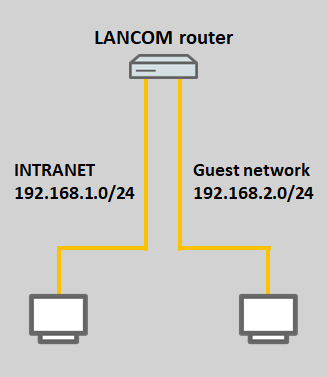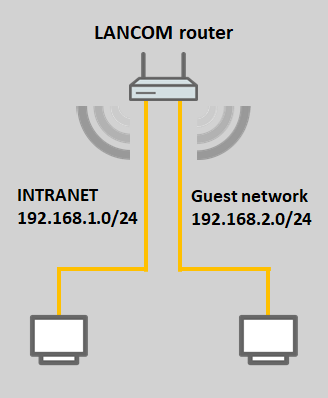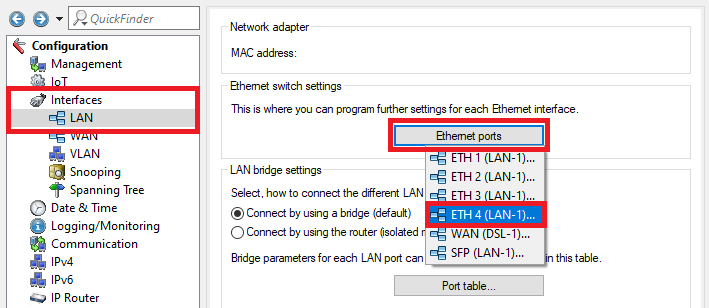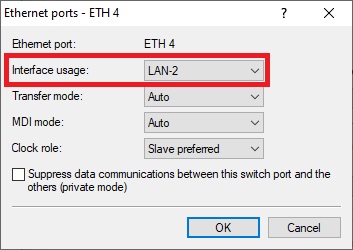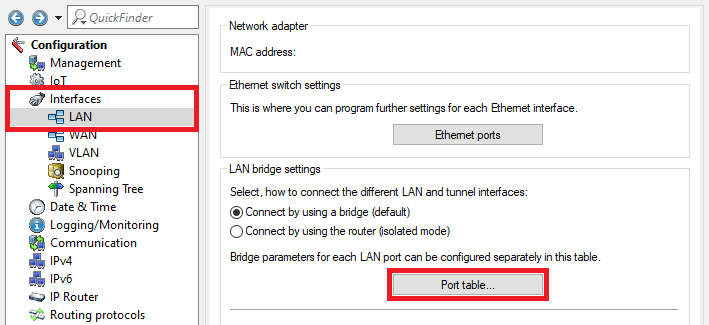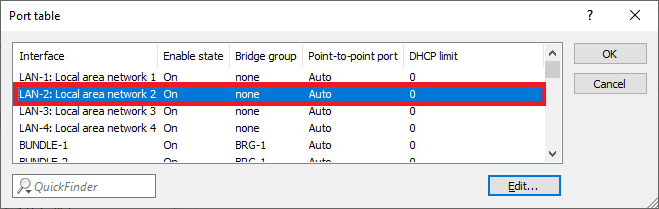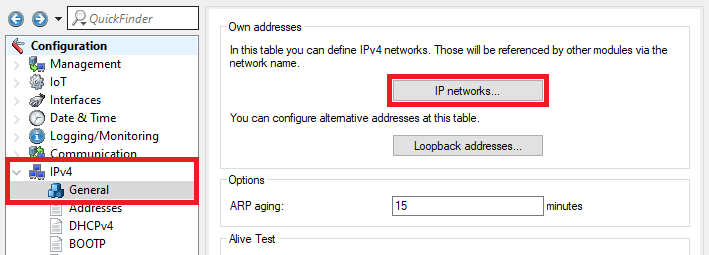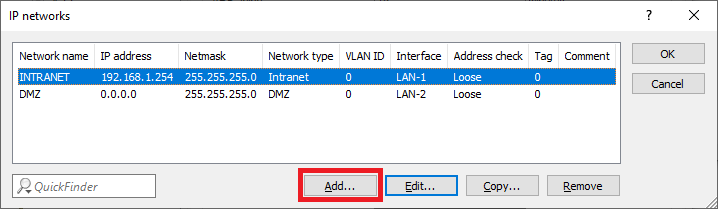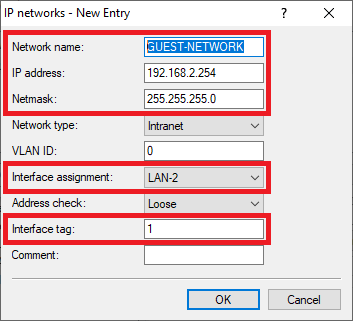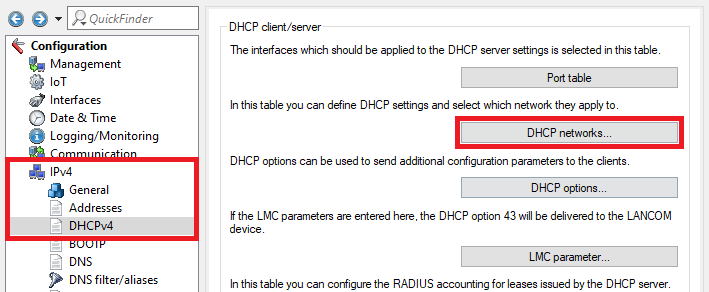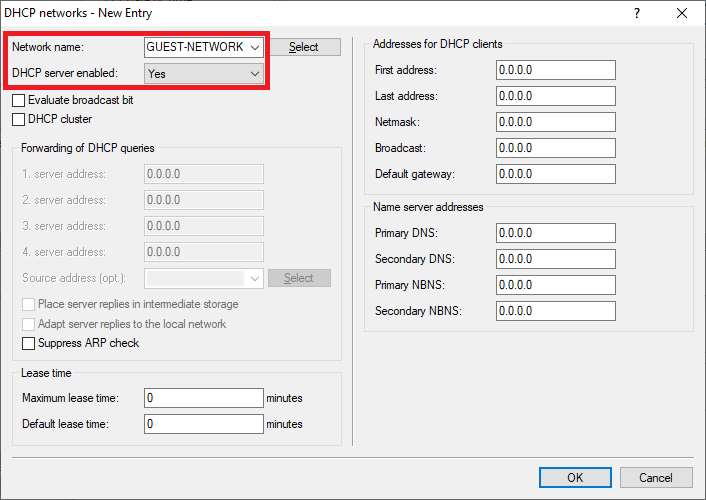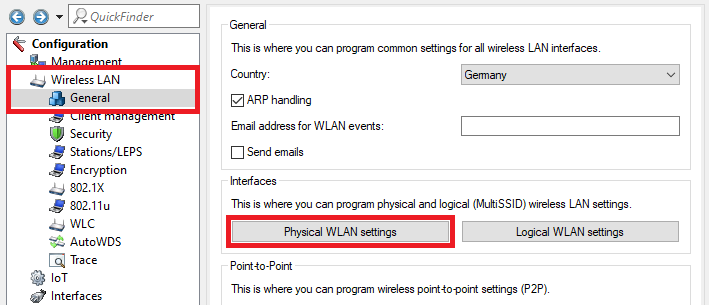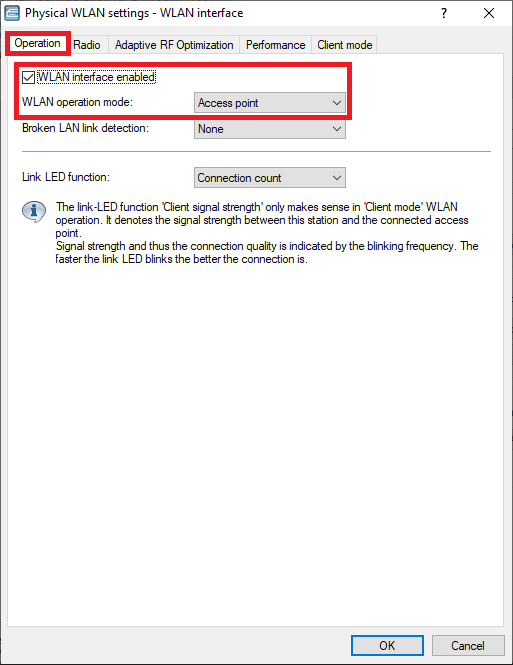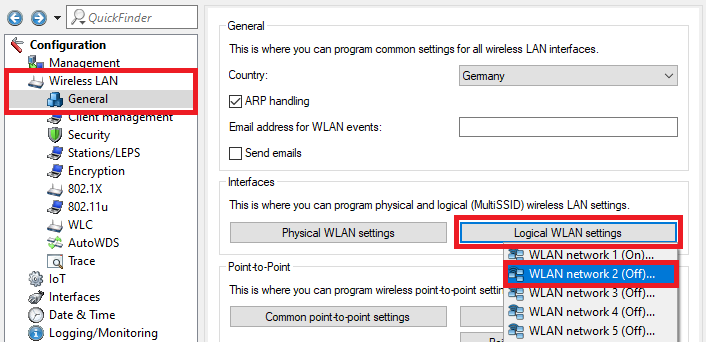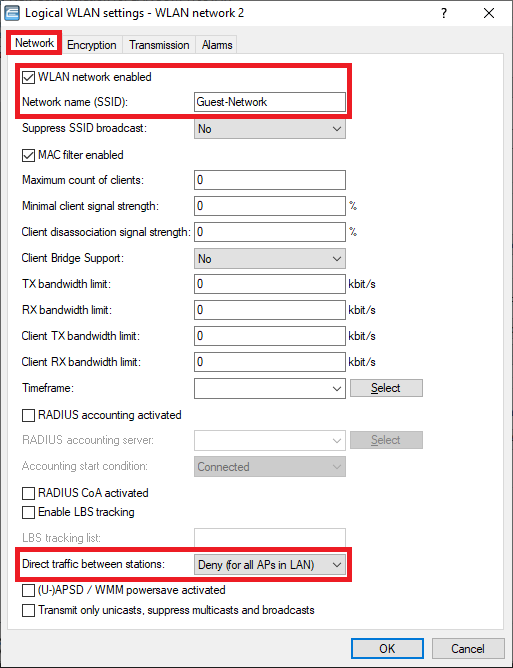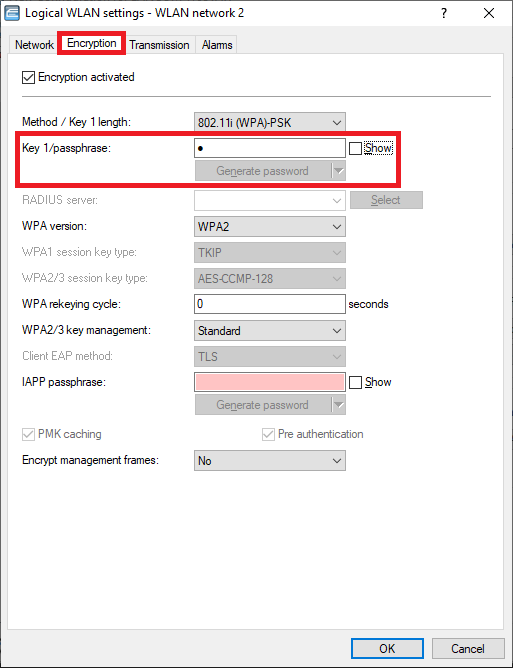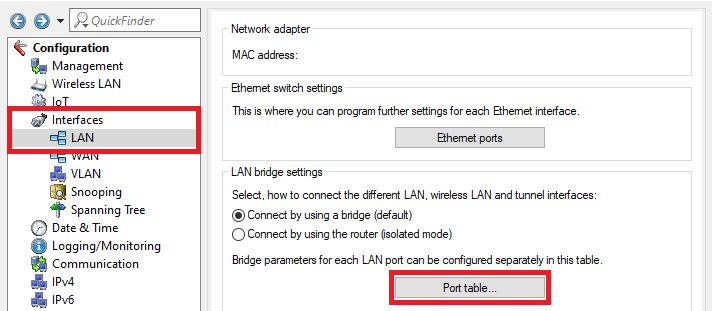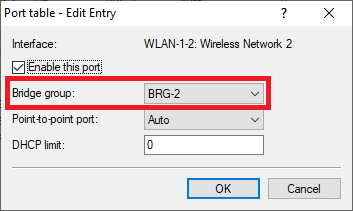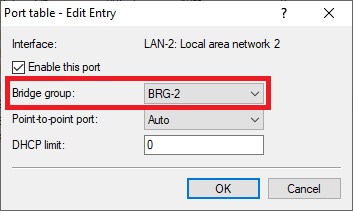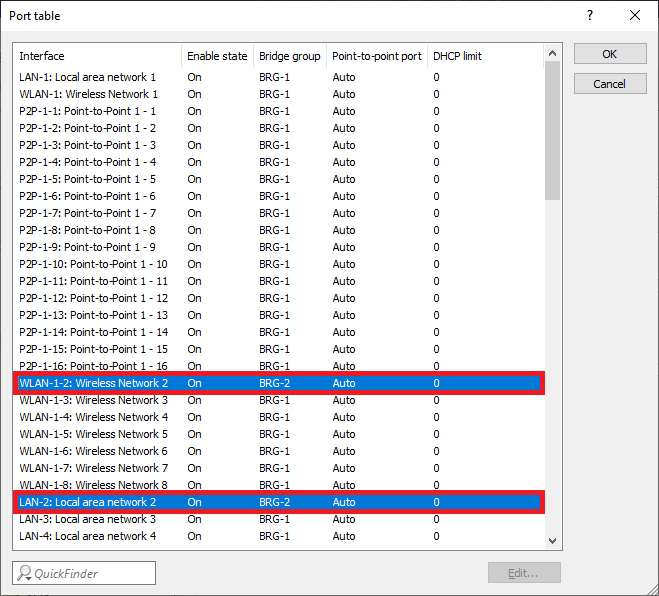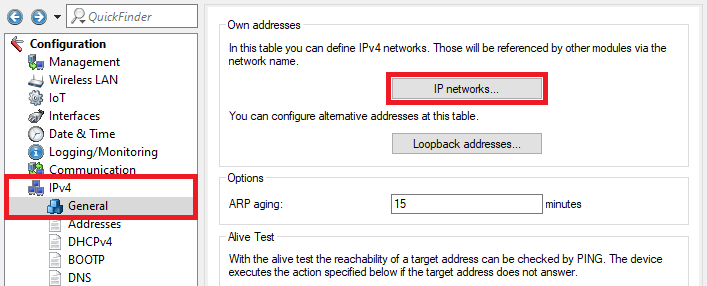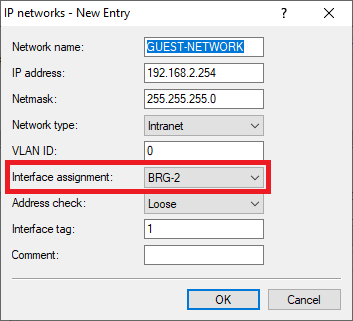Description:
In einigen Szenarien ist es ausreichend ein Gast-Netzwerk lediglich im LAN bereitzustellen. Dies ist z.B. der Fall, wenn bereits Access Points vorhanden sind und diesen eine IP-Adresse aus dem Gast-Netzwerk zugewiesen werden soll. Mit wenigen Konfigurations-Änderungen kann das Gast-Netzwerk sowohl im LAN als auch im WLAN verwendet werden, sofern ein Router mit integriertem WLAN-Modul vorhanden ist.
In diesem Artikel wird beschrieben wie ein einfaches Gast-Netzwerk im LAN bzw. LAN/WLAN auf einem LANCOM Router eingerichtet werden kann.
Requirements:
- LCOS as of version 8.50 (download aktuelle Version)
- LANtools as of version 8.50 (download aktuelle Version)
- LANCOM router without Wi-Fi (only scenario 1) respectively with integrated Wi-Fi (scenario 1 and 2)
- Existing and functional internal network
- Existing and functional internet connection
Scenario:
Szenario 1: Das Gast-Netzwerk wird nur im LAN zur Verfügung gestellt
- Neben dem vorhandenen internen Netzwerk soll ein Gast-Netzwerk im LAN zur Verfügung gestellt werden.
Szenario 2: Das Gast-Netzwerk wird sowohl im LAN als auch im WLAN zur Verfügung gestellt
- Neben dem vorhandenen internen Netzwerk soll ein Gast-Netzwerk im LAN und im WLAN zur Verfügung gestellt werden.
Dieses Szenario setzt einen Router mit integriertem WLAN-Modul voraus.
Sollen weitere Access Points eingesetzt werden, um das WLAN für beide Netzwerke auszustrahlen, muss zwingend VLAN verwendet werden. Dieses Szenario ist in diesem Knowledge Base Artikel beschrieben.
Procedure:
Die Konfiguration beider Szenarien ist grundsätzlich sehr ähnlich. Neben der Konfiguration des WLAN-Moduls müssen für Szenario 2 lediglich noch einige Schnittstellen-Zuordnungen angepasst werden.
1. Konfiguration eines Gast-Netzwerks im LAN:
1.1 Öffnen Sie die Konfiguration des Routers in LANconfig, wechseln in das Menü Interfaces → LAN → Ethernet ports und wählen einen freien Ethernet-Port für das Gast-Netzwerk aus.
1.2 Weisen Sie dem in Schritt 1.1 ausgewählten Ethernet-Port eine bisher nicht verwendete logische LAN-Schnittstelle zu (in diesem Beispiel LAN-2).
1.3 Wechseln Sie in das Menü Port table.
1.4 Stellen Sie sicher, dass der in Schritt 1.2 zugewiesenen logischen LAN-Schnittstelle (in diesem Beispiel LAN-2) keine Bridge-Gruppe zugewiesen ist.
1.5 Wechseln Sie in das Menü IPv4 → General → IP networks.
1.6 Klicken Sie auf Hinzufügen, um das Gast-Netzwerk zu erstellen.
1.7 Geben Sie folgende Parameter an:
- Network name: Geben Sie einen aussagekräftigen Namen für das Netzwerk an.
- IP address: Geben Sie eine IP-Adresse aus einem noch nicht verwendeten IP-Adressbereich an.
- Netmask: Hinterlegen Sie die zu der IP-Adresse zugehörige Subnetzmaske.
- Interface assignment: Wählen Sie im Dropdownmenü die in Schritt 1.2 zugewiesene logische Schnittstelle aus (in diesem Beispiel LAN-2).
- Interface tag: Hinterlegen Sie ein Schnittstellen-Tag ungleich 0, damit die Kommunikation zwischen dem Netzwerk GAST und dem Netzwerk INTRANET unterbunden wird (in diesem Beispiel wird das Tag 1 verwendet).
Netzwerke, welche über ein Schnittstellen-Tag verfügen, können nur mit Netzwerken kommunizieren, die über das gleiche Schnittstellen-Tag verfügen.
Außerdem bedeutet dies, dass das Netzwerk INTRANET, welches über das Schnittstellen-Tag 0 verfügt, mit allen Netzwerken mit beliebigem Schnittstellen-Tag kommunizieren kann. Dies dient dem einfacheren Zugriff vom INTRANET-Netzwerk auf das GAST-Netzwerk. Eine Kommunikation vom GAST-Netzwerk in das INTRANET-Netzwerk ist nicht möglich.
1.8. Wechseln Sie in das Menü IPv4 → DHCPv4 → DHCP networks.
1.9 Erstellen Sie einen neuen Eintrag und passen folgende Parameter an:
- Network name: Wählen Sie im Dropdownmenü das in Schritt 1.7 erstellte Netzwerk aus.
- DHCP server enabled: Wählen Sie im Dropdownmenü Yes aus, um den DHCP-Server zu aktivieren.
Ist bei Adressen für DHCP-Clients und Nameserver-Adressen bei den einzelnen Parametern die 0.0.0.0 hinterlegt, vergibt der Router seine eigene IP-Adresse in diesem Netzwerk als Gateway und DNS-Server und verwendet alle freien IP-Adressen in diesem Netzwerk für die Adressvergabe. Bei Bedarf können Sie die einzelnen Parameter anpassen.
1.10 Die Konfiguration ist damit abgeschlossen. Schreiben Sie die Konfiguration in den Router zurück.
2. Abweichende Konfigurationsschritte zur Einrichtung eines Gast-Netzwerks im LAN und WLAN:
Die folgenden Schritte müssen zusätzlich zu den Schritten im Kapitel 1. Konfiguration eines Gast-Netzwerks im LAN: ausgeführt werden, sofern neben dem LAN auch WLAN im Gast-Netzwerk zur Verfügung gestellt werden soll.
2.1 Wechseln Sie in das Menü Wireless LAN → General → Physical WLAN settings.
2.2 Passen Sie im Reiter Betrieb folgende Parameter an:
- Stellen Sie sicher, dass der Haken bei WLAN interface enabled gesetzt ist.
- Stellen Sie sicher, dass als WLAN operation mode der Modus Access point ausgewählt ist.
2.3 Wechseln Sie in das Menü Logical WLAN settings und wählen eine noch nicht verwendete logische WLAN-Schnittstelle aus (in diesem Beispiel das WLAN network 2).
2,4 Passen Sie folgende Parameter an:
- Setzen Sie den Haken bei WLAN network enabled.
- Vergeben Sie bei Network name (SSID) einen aussagekräftigen Namen für das WLAN.
- Wählen Sie im Dropdownmenü bei Direct traffic between stations den Modus Deny (for all APs in LAN) aus, damit WLAN-Geräte im Gast-WLAN nicht miteinander kommunizieren können.
Die Funktion Datenverkehr zwischen Stationen setzt das Protokoll IAPP (Inter Access Point Protocol) voraus. Wird dieses von den Access Points nicht unterstützt, kann die Kommunikation auf diesen nicht unterbunden werden!
IAPP wird von allen LANCOM WLAN-Routern und Access Points unterstützt.
2.5 Wechseln Sie in den Reiter Encryption und hinterlegen bei Key 1/passphrase einen WPA-Key, der von den WLAN-Geräten bei der WLAN-Einwahl eingegeben werden muss.
Die Verwendung eines unverschlüsselten Netzwerks ist ohne Verwendung einer weiteren Zugangs-Beschränkung wie dem Public Spot nicht empfehlenswert, da sich ansonsten jeder mit dem WLAN verbinden kann.
2.6 Wechseln Sie in das Menü Interfaces → LAN → Port table.
2.7 Weisen Sie den für das Gast-Netzwerk gedachten Schnittstellen (siehe Schritte 1.2 und 2.3) eine bisher nicht verwendete Bridge-Gruppe zu (in diesem Fall die Bridge-Gruppe BRG-2).
2.8 Die Port table sieht anschließend wie folgt aus:
2.9 Wechseln Sie in das Menü IPv4 → General → IP networks.
2.10 Bearbeiten Sie das Gast-Netzwerk und wählen bei Interface assignment die in Schritt 2.7 zugewiesene Bridge-Gruppe aus (in diesem Beispiel die Bridge-Gruppe BRG-2).
2.11 Die Konfiguration ist damit abgeschlossen. Schreiben Sie die Konfiguration in den Router zurück.